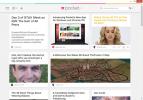كيفية عرض سرعة اتصال نقطة الاتصال الخاصة بك على Windows 10
على نظام التشغيل Windows 10 ، الأمر سهل للغاية إنشاء نقطة فعالة. يحتوي مركز الصيانة على مفتاح تبديل خاص به ، ويمكنك تغيير كلمة المرور من تطبيق الإعدادات ، ويمكنك تحديد الاتصال بشبكة WiFi أو Bluetooth. يخبرك مدير المهام على نظام التشغيل Windows 10 بمقدار سرعة البيانات التي تحصل عليها عبر شبكة WiFi ولكن عندما تقوم بتمكين نقطة الاتصال على نظامك ، يمكنك أيضًا عرض سرعة اتصال نقطة الاتصال.
تنبيه المفسد: قم بالتمرير لأسفل و شاهد الفيديو التعليمي في نهاية هذه المقالة.
سرعة اتصال نقطة الاتصال
قم أولاً بتشغيل نقطة الاتصال ، وتأكد من توصيل الجهاز بها. يجب أن يستخدم الاتصال لك للحصول على سرعة الاتصال.
افتح إدارة المهام وانتقل إلى علامة التبويب الأداء. هذا هو المكان الذي يمكنك فيه رؤية أداء وحدة المعالجة المركزية وذاكرة الوصول العشوائي (RAM) والقرص ووحدة معالجة الرسومات ، وبالطبع محول WiFI. عند تمكين نقطة الاتصال ، سترى إدخالين لشبكة WiFi هنا.
للتمييز بين بطاقة شبكة WiFi ونقطة الاتصال الافتراضية لديك ، يلزمك تحديد الرسم البياني لشبكة WiFi والتحقق من أيهما يقول محول Microsoft Wi-Fi Direct الظاهري في أعلى اليمين. إذا كانت تقرأ Intel ، فهذا ليس هو ما تبحث عنه.
بمجرد العثور على محول WiFi الصحيح ، ابحث عن حقلي الإرسال والاستقبال. سيخبرونك عن مدى سرعة اتصالك بنقطة الاتصال.

إذا نظرت عن كثب إلى محول WiFi المدرج في العمود الأيسر ، فستلاحظ أن ملخص المعلومات يتضمن معلومات السرعة ولكنه فوري. سيخبرك الرسم البياني بمقدار السرعة التي يوفرها الاتصال طالما أنه متصل.
لن تتمكن من معرفة مقدار البيانات المستهلكة ، ولن تتمكن من معرفة عدد الأجهزة المتصلة بنقطة الاتصال. إذا كنت بحاجة إلى معرفة عدد الأجهزة المتصلة ، فأنت بحاجة فقط إلى فتح مركز الصيانة وإلقاء نظرة على تبديل نقطة اتصال الهواتف المحمولة. يمكنك توصيل ما يصل إلى 8 أجهزة بنقطة اتصال جهاز الكمبيوتر الخاص بك ، وسيخبرك زر التبديل بعدد الأجهزة التي قمت بالاتصال بها من أصل 8.
إذا كنت ترغب في الحصول على مزيد من الإحصاءات حول الاتصال ، يمكنك تجربة تطبيق تابع لجهة خارجية ، أو يمكنك تثبيت تطبيق على الجهاز المتصل بنقطة اتصال جهاز الكمبيوتر الخاص بك. يمكن أن تساعد المعلومات في استكشاف المشكلات التي قد تواجهها في نقطة اتصال جهاز الكمبيوتر الخاص بك ، كما أنها طريقة سريعة للبحث عن عنوان IPv4 و IPv6 لمحولك الظاهري. يمكنك أيضًا معرفة قوة الاتصال ونسخ المعلومات إذا أردت.
بحث
المشاركات الاخيرة
Syncios: iOS إلى كمبيوتر عميل نقل الملفات الذي يتيح لك تصدير IPAs التطبيق
نعلم جميعًا مدى قوة iTunes. يكاد يكون برنامجًا إلزاميًا إذا كنت تمت...
كيفية تمكين معاينات الصور المصغرة لصور RAW على Windows 10
الكاميرات ، الحقيقية منها وليس تلك الموجودة على هاتفك ، تحفظ صور RA...
إصدارات الجيب تطبيق سطح المكتب لنظام التشغيل Windows و ChromeOS
نظرًا لأنه تم تأسيسه ومجانيًا ويعمل على جميع الأنظمة الأساسية ، فإن...